如何在CAD中输入坐标进行绘图
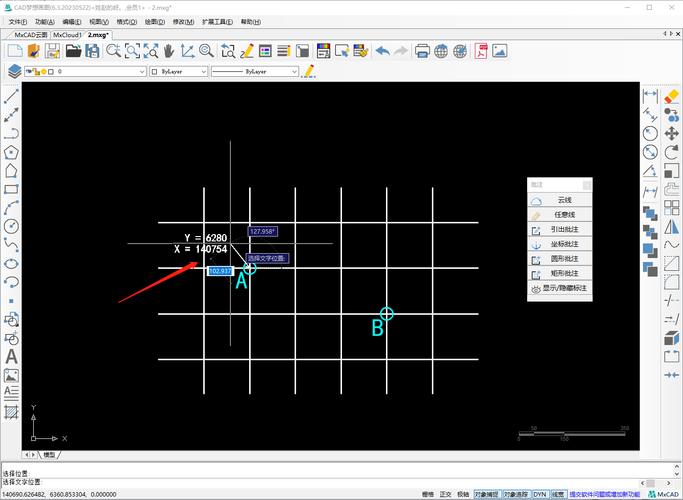
本文概述:在CAD中输入坐标进行绘图是一项基本的操作技能,它可以帮助用户精确地控制对象的位置和形状,从而更好地完成设计任务。以下将详细介绍如何在CAD环境下使用坐标来绘制各种图形。
在使用CAD软件进行绘图时,输入坐标是一个非常重要且常用的功能。它允许用户通过指定点的位置来创建和编辑图形,使得设计过程更加**精确**和高效。在CAD中,有两种主要的坐标系统:**绝对坐标**和**相对坐标**。绝对坐标是基于整个绘图空间中的固定点,而相对坐标则是基于当前选中的点或对象位置。这两种坐标系统可以结合使用,以实现复杂的图形操作。首先,我们来了解一下**绝对坐标**。绝对坐标通常是在已知点的基础上进行输入,适用于需要精确定位的场合。为了在CAD中使用绝对坐标,可以直接在命令行中输入坐标值,例如“10,20”,其中“10”代表X轴坐标,“20”代表Y轴坐标。输入这些值后,CAD会自动在指定的点上创建一个对象或设置参考点。绝对坐标特别适合绘制直线、多边形和其他几何形状时使用,因为每个点都是以图纸的原点为参考的。然后是**相对坐标**。相对坐标与绝对坐标不同之处在于,它们是从一个已知的起点出发,而不是从图纸的原点测量的。因此,当已选择一个启始位置之后,可以通过输入相对坐标来指定下一点的位置。例如,如果刚才在位置“10,20”绘制了一个点,然后要从该点出发绘制另一个点,可以使用相对坐标输入“@5,5”。在这个例子中,“@”符号表示相对坐标,而“5,5”是相对于前一个点的偏移量。这样,新的点就会放置在“15,25”的位置上。相对坐标在处理复杂的对象变换或编辑时显得非常方便。接下来,了解**极坐标**也是很有必要的。在某些情况下,使用极坐标可能更为便捷,特别是当我们需要依赖角度来定位的时候。极坐标允许用户通过定义距离和角度来绘制对象。例如,输入“@10<45”表示从当前点沿着45度方向移动10单位。因此,使用极坐标可以有效地进行斜线、圆弧等不规则形状的绘制。在绘图过程中,掌握**动态输入**功能也能大大提高效率。动态输入是一种能够在光标附近显示信息并允许实时修改的功能。启用动态输入后,用户可以直接在屏幕上输入坐标值,而无需集中注意力在命令行。这种交互方式使绘图过程更加流畅和直观,对于新手来说尤其友好。除了以上提到的核心技能,还需要注意一些常见的技巧和问题。在输入完坐标后检查 **精度误差** 是非常重要的,确保按需设定单位和比例,以免影响最终的绘图效果。此外,在实际工作中,利用**捕捉模式**可以帮助快速识别和锁定特定点,例如端点、中点等。这些功能都可以在CAD的设置菜单中进行调整,以符合不同项目的需求。最后,合理应用层次结构和**图层管理**能让整个绘图过程井然有序。在CAD软件中,通过图层将不同类型的对象分开,有助于保持设计清晰,并便于后期的修改和调整。图层不仅能控制可见性,还可以调整颜色、线型等属性,以增强图形的表现力。综上所述,使用CAD输入坐标进行绘图涉及多个方面的知识,包括绝对坐标、相对坐标、极坐标以及动态输入等技能。熟练掌握这些方法将帮助设计者创造出更精准和复杂的作品,同时提高工作效率和质量。在不断的实践与探索中,理解并灵活应用这些技术,将成为提升CAD操作水平的重要途径。
BIM技术是未来的趋势,学习、了解掌握更多BIM前言技术是大势所趋,欢迎更多BIMer加入BIM中文网大家庭(http://www.wanbim.com),一起共同探讨学习BIM技术,了解BIM应用!
相关培训